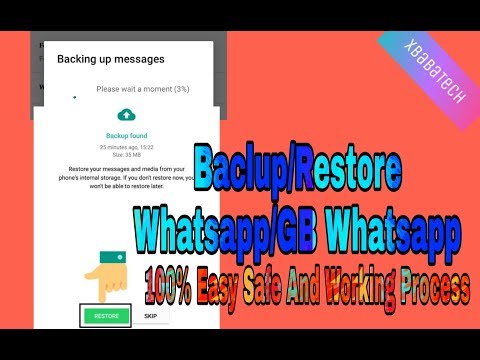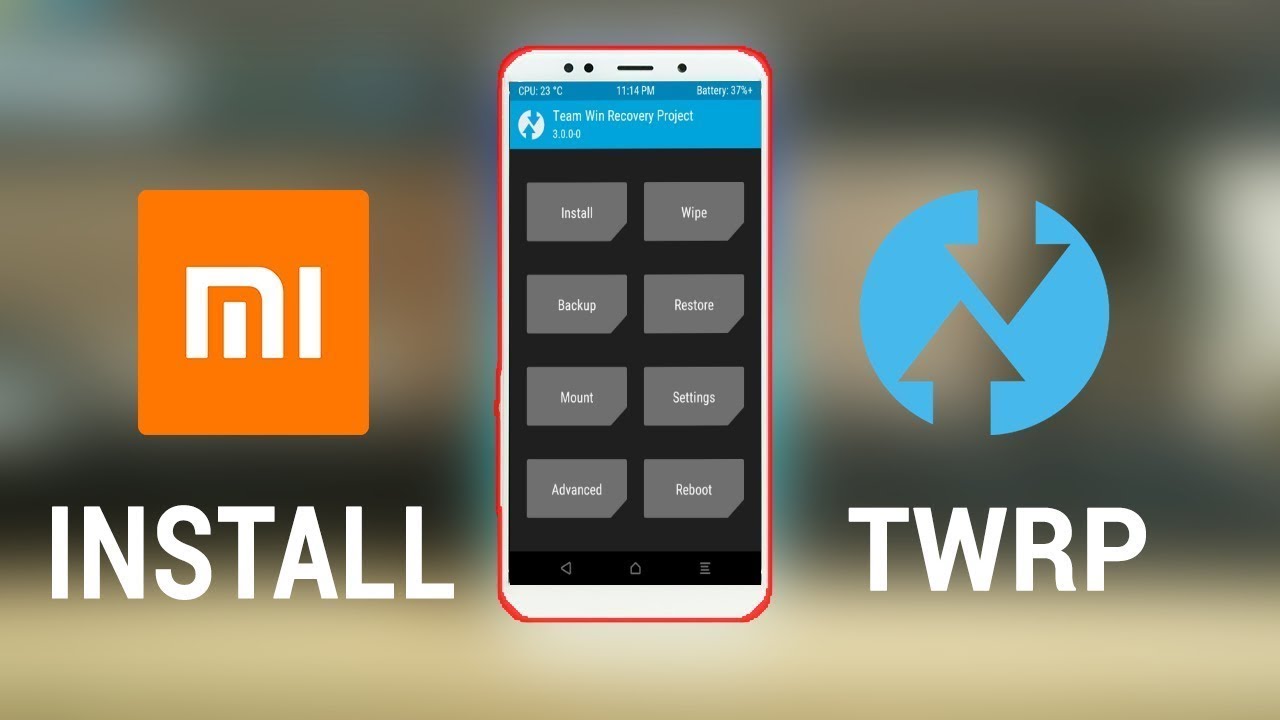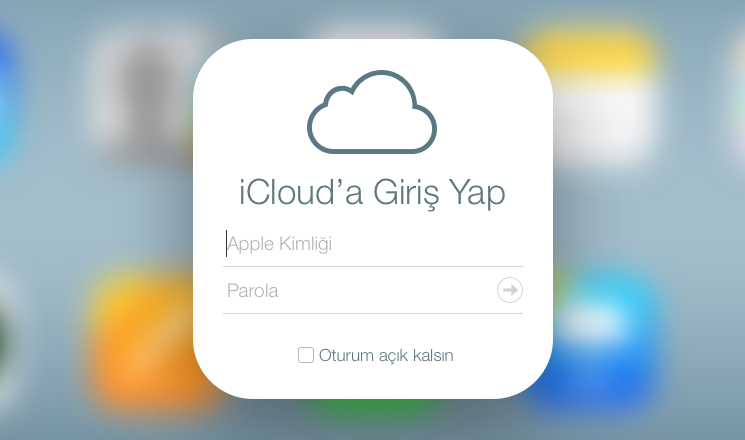
iPhone kullanıcıları genellikle iCloud şifresini ve Apple Kimliğini karıştırırlar. iCloud şifresi ve Apple Kimlik birbirinden ayrı şifrelerdir. Bu bilgi eksikliğinden dolayı yanlış şifreler tekrar tekrar girilir. Veya iCloud şifrenizi unutabilirsiniz. Bu durumda iCloud şifresini sıfırlamak gerekmektedir. Şimdi adım adım resimli olarak iCloud şifresini sıfırlamayı anlayacağız.
1. Öncelikle https://appleid.apple.com/tr adresinden Apple Kimliğim sayfasına gidin.
2. Ekranın sağ üst köşesinde yer alan Apple Kimliğiniz Yönetin seçeneğinin altında bulunan Parolanızı Sıfırlayın seçeneğini seçin.
3. Parolanızı sıfırlamak için Apple Kimliğinizi girin ve İleri butonuna tıklayın. Eğer Apple Kimliğinizi de unuttuysanız Apple Kimliğimi Unuttum seçeneğini seçebilirsiniz.
4. Apple Kimliğini girip İleri butonuna bastıktan sonra size şifrenizi sıfırlamanız için E-posta Kimlik Doğrulama ve Güvenlik sorularını yanıtlayın şeklinde iki farklı seçenek sunulacaktır. Bunlardan sizin için uygun olanı seçin ve İleri butonuna dokunun. Her iki seçenek için de yapmanız gerekenleri anlatacağız.
5. E-posta kimlik doğrulama seçeneğini seçtiyseniz iPhone cihazınıza tanımladığınız email adresine bir şifre sıfırlama maili gelecektir. Bu maildeki linke tıklayarak iCloud şifrenizi sıfırlayabilir ve yeni şifrenizi oluşturabilirsiniz.
6. Eğer Güvenlik sorularını yanıtlayın seçeneğini seçerseniz doğum tarihi bilginizi girecek ve önceden oluşturmuş olduğunuz güvenlik sorularınızla karşılaşırsınız. Burada dikkat etmeniz gereken soruların cevaplarını ilk yazdığınız gibi yazmanızdır. Örneğin bir cevabınız “ömer” ise “omer” yazarsanız cevabınız geçersiz sayılacaktır.
7. Size sorulan sorulara doğru yanıtları verirseniz Yeni Bir Parola Oluşturma sayfasına yönlendirilirsiniz. Yeni parolanızı belirleyin.
iColud parola sıfırlama işlemi tamamlanmıştır.

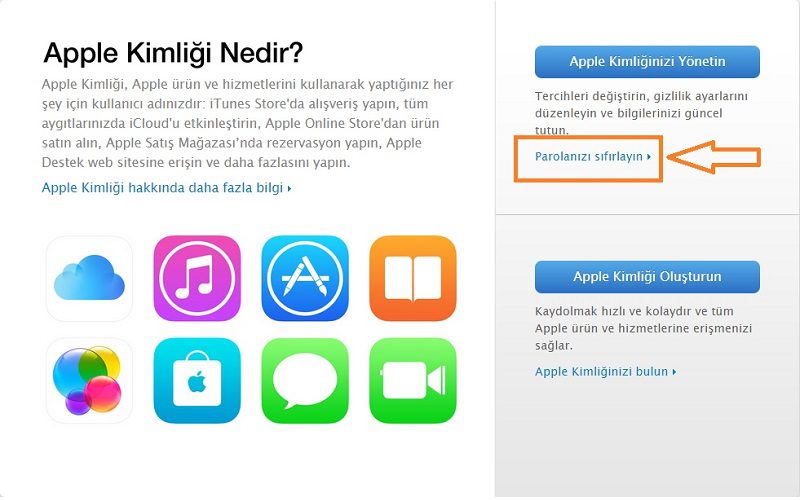
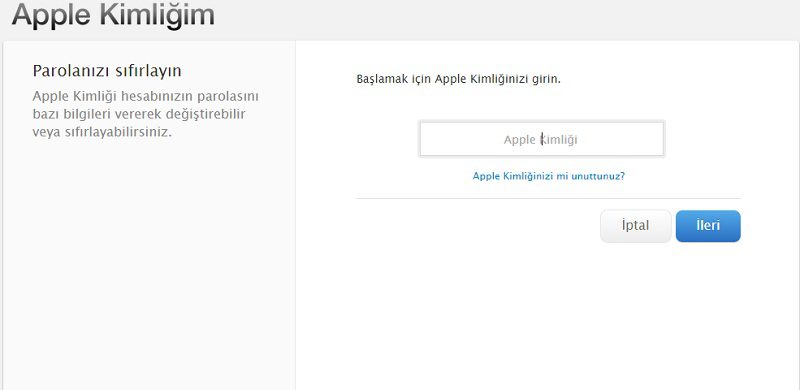
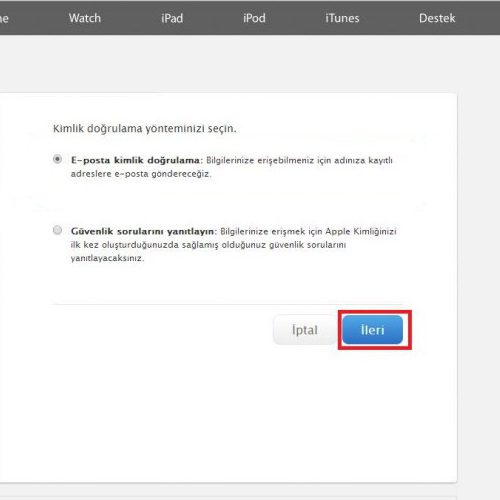
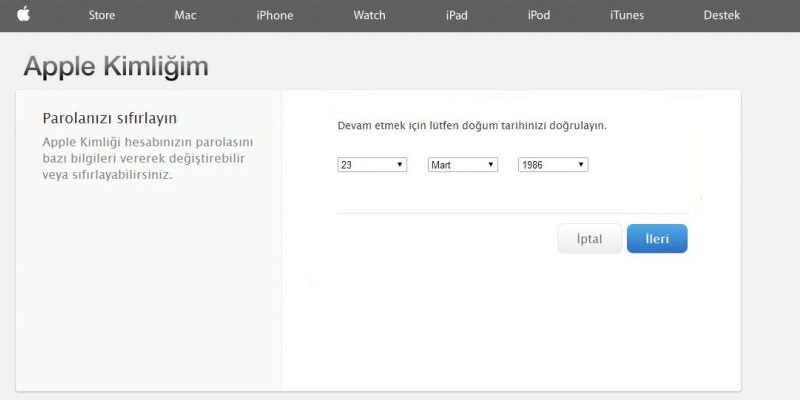
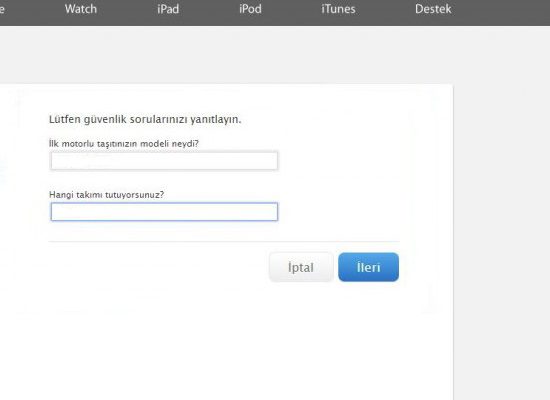
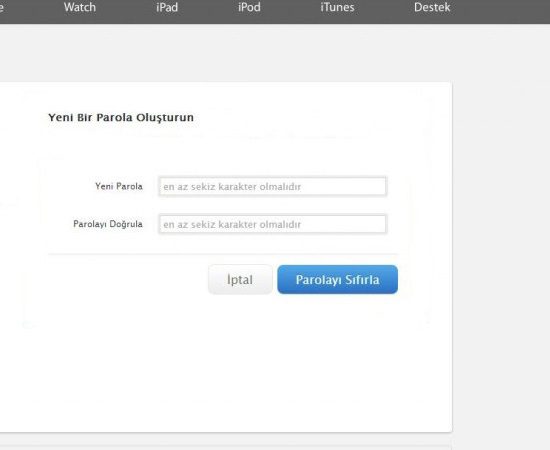

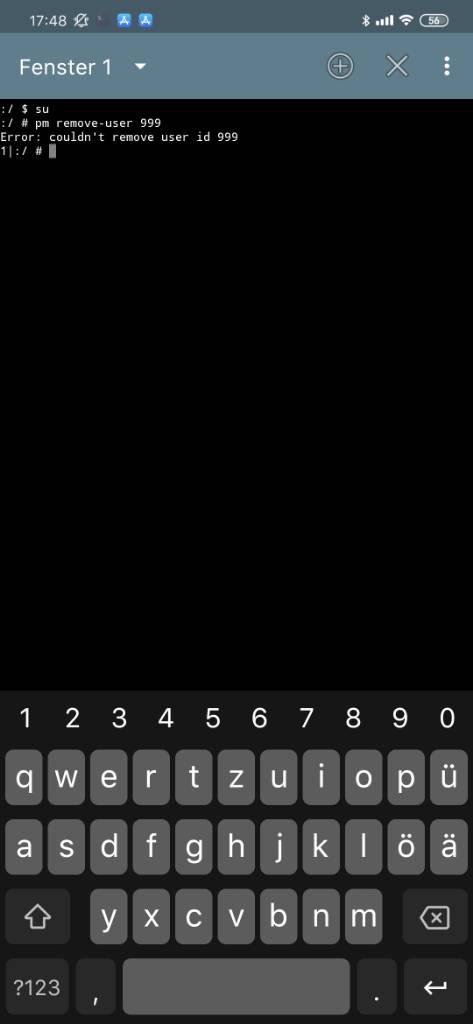
![Bilgisayarın Telefonu Görmemesi Çözümü [MTP DEVİCE] Bu INF dosyasında bir hizmet bölümü geçersiz hatası 10 bilgisayarin telefonu gormemesi cozumu mtp device bu inf dosyasinda bir hizmet bolumu gecersiz hatasi 01](https://eysar.net/storage/2021/03/bilgisayarin-telefonu-gormemesi-cozumu-mtp-device-bu-inf-dosyasinda-bir-hizmet-bolumu-gecersiz-hatasi-3.png)